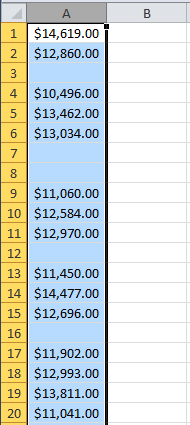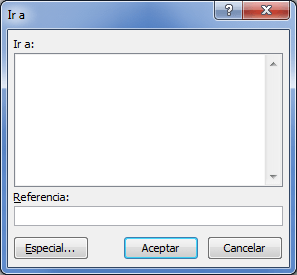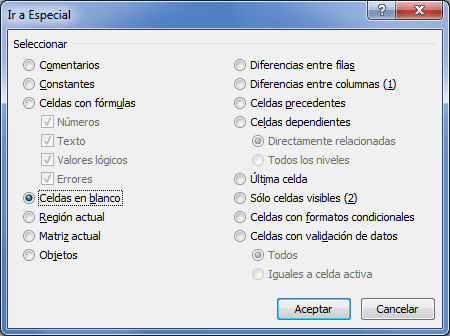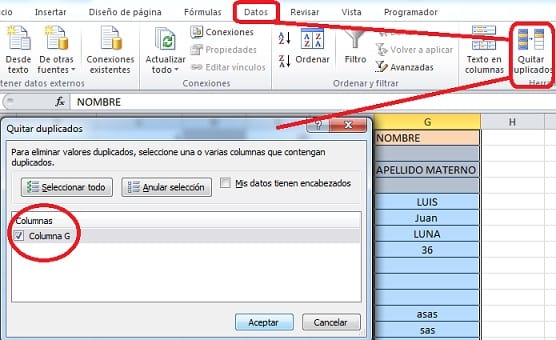¿Cómo eliminar de una lista las filas que tienen celdas en blanco?
Tengo el siguiente formato de archivo
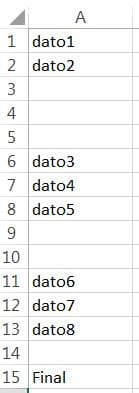
Y última celda con datos es prácticamente la A1000000 o sea toda la hoja
Utilizo la siguiente macro pero no sé si haya una manera más rápida de hacerlo
Sub EliminarFilas() Do While ActiveCell <> "Final" If ActiveCell = "" Then ActiveCell.EntireRow.Delete ActiveCell.Offset(-1, 0).Select Else End If ActiveCell.Offset(1, 0).Select Loop End Sub
3 respuestas
Respuesta de fejoal
1
Respuesta de Jose Dario Correa
Respuesta de Elsa Matilde